電腦自動休眠怎么取消?Win7系統電腦取消電腦自動休眠的方法
電腦自動休眠怎么取消?電腦在長時間不操作的情況下,會自動進入休眠狀態,有時候進入休眠狀態的電腦很難喚醒,那么,怎么取消電腦自動休眠?呢?下面就給大家介紹Win7系統電腦取消...
電腦自動休眠怎么取消?電腦在長時間不操作的情況下,會自動進入休眠狀態,有時候進入休眠狀態的電腦很難喚醒,那么,怎么取消電腦自動休眠?呢?下面就給大家介紹win7系統電腦取消電腦自動休眠的具體操作方法。
解決方法:
1、首先點開始-控制面板,打開控制面板。
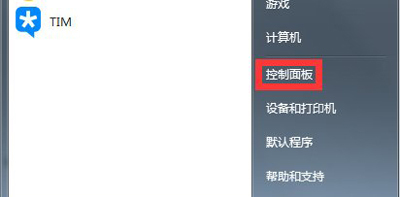
2、在控制面板中找到“電源選項”,點擊進入。
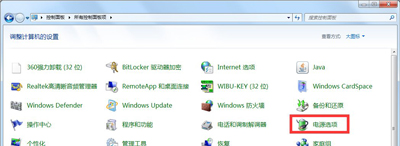
3、然后根據你的選擇,我這邊選擇的是平衡,則在平衡的右邊點擊更改計劃設置,自己是哪一項就選哪一項對應的更改計劃設置。
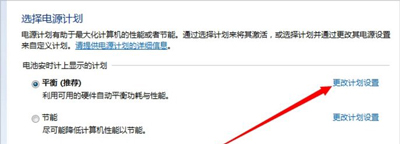
4、筆記本這里可以對使用電池時和接通電源進行不同的設置,設置都是一樣的,如果不希望電腦休眠,則在使計算機進入睡眠狀態那一項選擇從不,如果希望不進行休眠的話,筆記本建議使用電池時設置睡眠時間,接通電源則選擇從不。
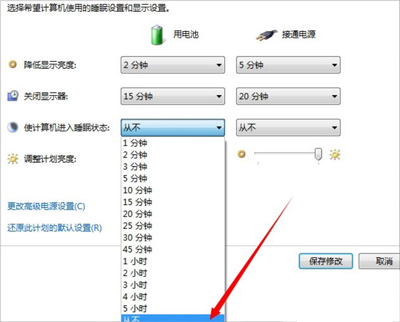
5、對于一段時間后屏幕自動關閉,也就是屏幕自動變黑,可以在關閉顯示器那一項中進行選擇,不希望關閉則選擇從不。
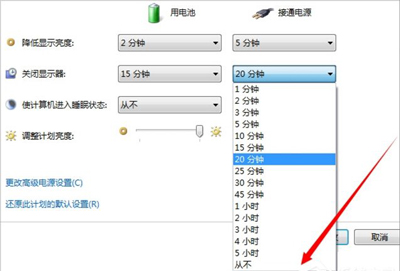
6、第一項降低屏幕亮度也是一樣的,設置一個時間或者從不,時間到達后屏幕則會稍微變暗一些,鼠標或鍵盤有動作之后則會恢復。
以上就是“電腦自動休眠怎么取消?Win7系統電腦取消電腦自動休眠的方法”的全部內容,希望本篇教程對大家有所幫助。
- Win10系統磁盤占用率100%怎么辦呢?Win10電腦磁盤占用率
- 4000元左右AMD平臺R5 2600搭GTX1660吃雞游戲電腦配置
- 4000元左右Intel平臺i5 9400F搭GTX1066吃雞游戲電腦配
- Intel九代i7-9700K搭配RTX2080獨顯游戲電腦配置推薦
- 怎么測試電腦電源好壞?如何檢測電腦電源好壞的方法
- 5000元intel與AMD兩大處理器配GTX 1660獨顯電腦配置推
- 游戲本什么牌子好?2019值得買的高性價比游戲筆記本電腦
- Win7電腦開機提示致命錯誤C0000034的原因和解決方法
- 電腦磁盤分區調整后出現錯誤盤符消失的修復方法
- win7軟鍵盤怎么打開?WIN7電腦中打開“軟鍵盤”使用的兩
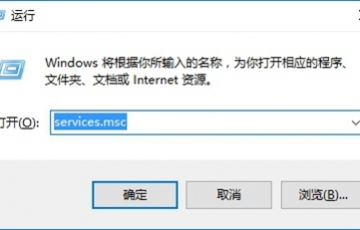
Win10系統磁盤占用率100%怎么辦呢?Win10電腦磁盤占用率100%的解決方法
那么Win10系統磁盤占用率100%怎么辦呢?今天為大家分享Win10系統磁盤占用率100%的解決方法。Win10電腦上沒有運行任何程序,不過任務管理器卻顯示磁盤使用率100%,出現這個情況應該是系統自帶服務引起的,...

4000元左右AMD平臺R5 2600搭GTX1660吃雞游戲電腦配置推薦
今天小編帶來一套AMD平臺4100元R5 2600搭GTX1660六核獨顯吃雞游戲電腦配置方案,性價比相對不錯,適合預算四千左右,主打游戲的裝機朋友參考下。...

4000元左右Intel平臺i5 9400F搭GTX1066吃雞游戲電腦配置推薦
今天小編主要帶來一套Intel平臺i5 9400F搭GTX1066獨顯吃雞游戲電腦配置方案,性價比相對不錯,適合預算四千左右,主打游戲的裝機朋友參考下...

Intel九代i7-9700K搭配RTX2080獨顯游戲電腦配置推薦 全能型電腦組裝機配置
今天分享一套2019年九代i7-9700K搭配RTX2080獨顯電腦組裝機配置推薦,主機配置趨于全能型,對硬件要求苛刻的裝機用戶不妨來看看。...

怎么測試電腦電源好壞?如何檢測電腦電源好壞的方法
怎么測試電腦電源好壞?對于一般電腦維修人員,最常見、簡單的就是替換法來判斷一個硬件的好壞,那么怎么測試電腦電源好壞呢?下面教您如何檢測電腦電源是否壞了,來看看吧。...

5000元intel與AMD兩大處理器配GTX 1660獨顯電腦配置推薦
2019年intel與AMD兩大平臺主流電腦配置,分別采用了i5-9400F和R5 2600兩款處理器所搭配的電腦配置方案,顯卡均采用GTX1660獨立顯卡。...

游戲本什么牌子好?2019值得買的高性價比游戲筆記本電腦推薦
游戲本什么牌子好?游戲筆記本作為玩游戲的主要工具之一,那么,游戲本買什么牌子好?2019年有哪些性價比高的游戲筆記本電腦呢?下面推薦值得入手的四款游戲筆記本,看看有你喜歡的嗎?...

Win7電腦開機提示致命錯誤C0000034的原因和解決方法
電腦win7開機提示致命錯誤C0000034怎么辦?有用戶在更新系統開機后出錯并提示“致命錯誤 C0000034 正在應用更新操作,下面來看看電腦win7開機提示致命錯誤C0000034的主要原因及解決方法吧。...
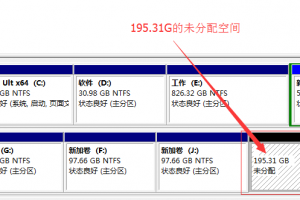
電腦磁盤分區調整后出現錯誤盤符消失的修復方法
電腦磁盤分區調整以后出現錯誤盤符消失怎么辦呢?擴容電腦磁盤分區后分區不見是比較常見的數據恢復案例,今天小編就來跟大家分享一下修復電腦磁盤分區調整以后出現錯誤盤符消失的操作步驟。...
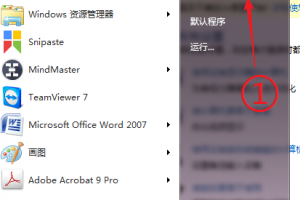
win7軟鍵盤怎么打開?WIN7電腦中打開“軟鍵盤”使用的兩種方法
win7電腦軟鍵盤怎么調出來?在WIN7系統中,要如何打開“軟鍵盤”呢?今天小編就來跟大家分享一下win7電腦中開啟軟鍵盤使用的兩種方法,具體操作方法如下:...

